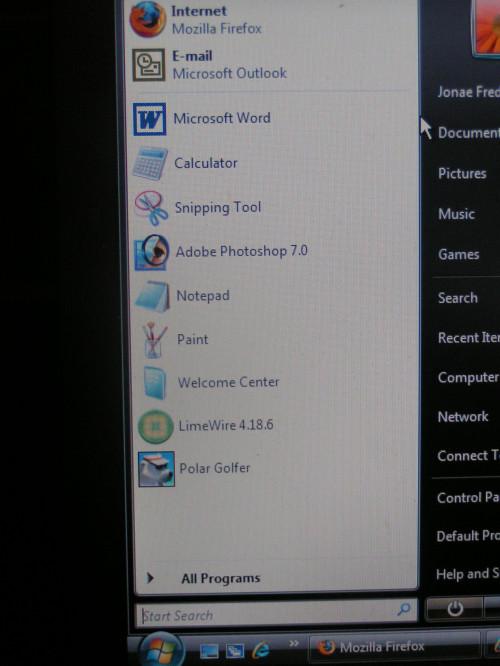Hvordan slå skrivings på og av i Microsoft Word
Microsoft Word er et tekstbehandlingsprogram med en rekke fordeler for den erfarne brukeren. Selv om programmet kan virke overveldende for førstegangsbrukere, dets praktiske funksjoner bli klart over tid. Hvis du noen gang har funnet deg selv å redigere et dokument som du har laget i Microsoft Word og la merke til at du utelatt et ord, fleksibilitet av programmet gir mulighet for en rask korreksjon. Noen ganger, mens du setter en savnet ord, vil du legge merke til at den tidligere skrevet tekst har blitt erstattet av den nylig redigert erstatning. Hvis dette er tilfelle, er overskrivingsmodus trolig den skyldige. Selv om overskrivingsmodus funksjonen kan være nyttig til tider, kan det føre til frustrasjon for en nybegynner. Ikke vær redd; den overskrivingsmodus kan slås av og på med et par klikk med musen.
Bruksanvisning
Åpne Microsoft Word program bruker henrettelsen ikonet i Microsoft Windows-miljø. Dette kan gjøres ved å klikke på Start-ikonet med musen, og dobbeltklikke på fanen Microsoft Word.
2 
Flytt markøren til verktøylinjen plassert på toppen av Microsoft Word-programmet, og klikk på Verktøy. Dette vil åpne opp et nytt sett med alternativer for deg å administrere.
3 Rull ned kategorien Verktøy, og klikk på Alternativer. Noen ganger når du åpner opp fanen Verktøy, er alternativer ikke alltid synlig, men hvis du klikker på pilene nederst i fanen, blir den tilgjengelig.
4 
Klikk på Alternativer, og et nytt vindu vil åpne opp. Se etter fanen som leser Rediger, og klikk på den.
5 Sett en hake i boksen som leser skrivingsmodus. For å gjøre dette, klikk på boksen og merket skal vises. Klikk OK, og Microsoft Word-programmet vil nå være i overskrivingsmodus. For å deaktivere skrivingsmodus, gjenta trinnene ovenfor, merk av i boksen, og klikk OK.
Hint
- Litt fakta om overskrivingsmodus at noen ganger går ubemerket av brukere kan bli funnet på den nedre delen av skjermen, på bunnen av Microsoft Word oppgavelinjen. Bokstavene OVR kan være uthevet eller vises falmet. Hvis de er uthevet med fet svart, så skrivingsmodus er på; hvis ikke, er det av. Du kan veksle mellom de to konstantene ved å dobbeltklikke på OVR med musen.
- Du vet aldri når en freak forekomst kan føre til at Microsoft Word-programmet for å lukke. Det anbefales å alltid lagre dokumentet med jevne mellomrom i løpet av sin skapelse å unngå frustrasjonen over å finne at dokumentet ikke er lagret på å gjenoppta programmet.